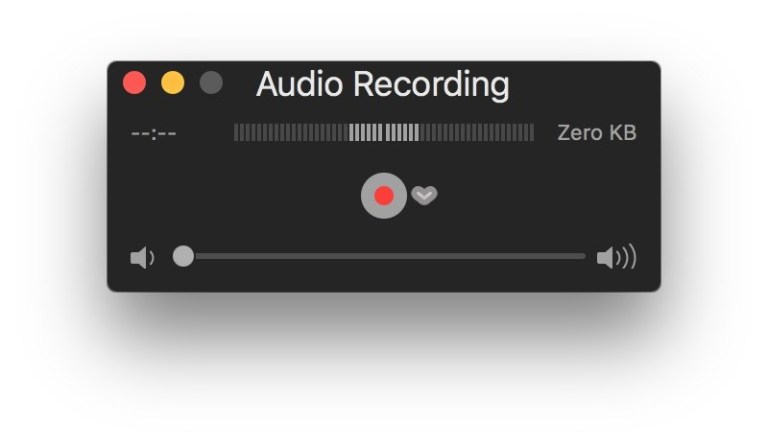Как записать входящий разговор на iphone?
Лучшие 5 лучшие приложения для записи звонков iPhone для входящих и исходящих звонков
— Могу ли я записать телефонный разговор на iPhone?
— Какое лучшее приложение для записи звонков для iPhone?
В вашем Apple iPhone такой функции записи телефонных звонков нет. Таким образом, вам нужно использовать регистратор вызовов iPhone для записи входящих и исходящих вызовов. Однако в некоторых регионах запись телефонных звонков на iPhone может быть незаконной. Таким образом, вам лучше попросить согласие связанных сторон. Теперь вы можете легко записывать любые звонки на свой iPhone.

1. Лучшие пять приложений для записи звонков на iPhone
Top 1: IntCall
Цена: бесплатно (покупки в приложении)
Плюсы:
- Делайте и записывайте звонки внутри страны и за границу с разными тарифами.
- Запишите весь телефонный звонок и сохраните его на своем iPhone.
- Перенесите запись звонков iPhone на свой компьютер с помощью функции обмена файлами iTunes.
Минусы:
- Ваш оператор должен быть GSM с поддержкой удержания и конференц-связи.
- IntCall iPhone приложение для записи звонков не может работать без подключений Wi-Fi.
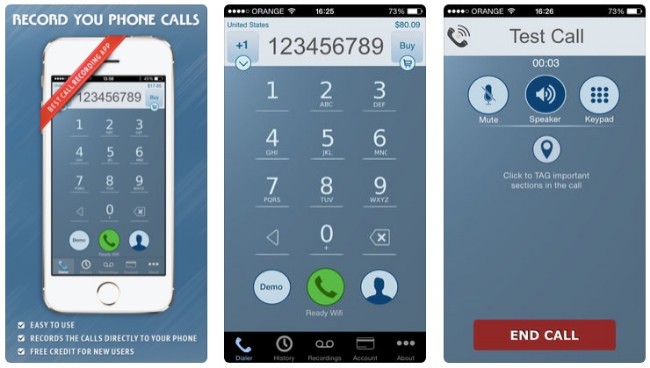
Топ 2: TapeACall Pro
Цена: $ 10.99 (покупки в приложении)
Плюсы:
- Запись входящих и исходящих звонков на вашем iPhone без ограничения времени.
- Загрузите записи о своих звонках в Dropbox, Google Drive и Evernote.
- Нет в минуту освобождает.
Минусы:
- Ваш оператор должен поддерживать запись в 3 перед использованием приложения для записи звонков TapeACall Pro. (Не включая EE в Великобритании.)
- Недоступно в SimpleTalk и H2O Wireless в США.
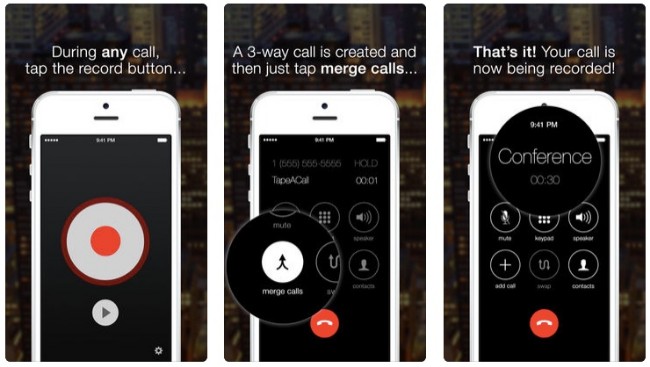
Топ 3: Call Recorder Pro для iPhone
Цена: $ 9.99 (покупки в приложении)
Плюсы:
- Начните запись телефонного звонка, который уже выполняется.
- Цена записи телефона начинается с минут 30 за $ 1.
- Загрузите и поделитесь своим звонком через iPhone через SMS, Dropbox, электронную почту и т. Д.
Минусы:
- Требуется функция телефона с 3.
- Не работает с H2O Wireless и Virgin Mobile.
Top 4: запись звонков по NoNotes
Цена: бесплатно (покупки в приложении)
Плюсы:
- Запись телефонных звонков на iPhone и сохранение файлов в облаке.
- Бесплатное приложение для записи звонков iPhone предлагает 20 минут в месяц для записи звонков.
- Воспроизведение записей звонков iPhone путем сканирования QR-кода.
Минусы:
- Трудно остановить запись вызова, а затем вернуться к переадресации с небольшими приращениями времени.
- Невозможно добавить описание в файл записи звонков iPhone.
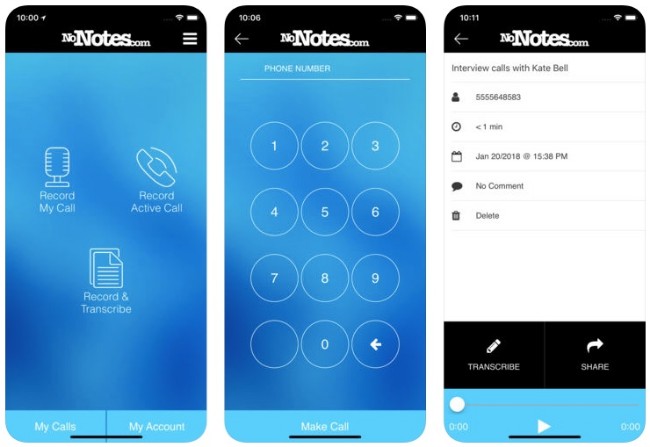
Топ 5: iRec Call Recorder для iPhone
Цена: бесплатно (покупки в приложении)
Плюсы:
- Звоните и записывайте внутренние и международные звонки в приложении iRec Call Recorder.
- Свободно управляйте, воспроизводите и удаляйте аудиозаписи.
- Переписать записи телефонных звонков.
Минусы:
- Процесс установки является своего рода хлопот.
- Приложение для записи звонков на iPhone иногда прерывается во время записи.
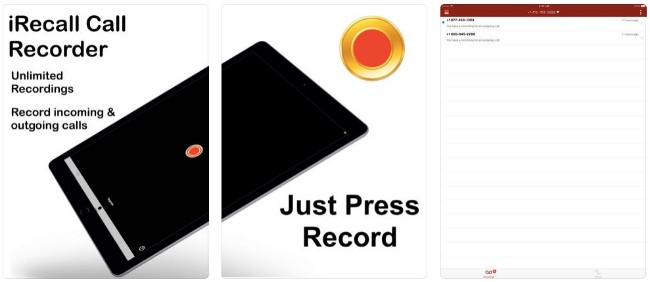
2. Как записать звонок на iPhone
Метод 1. Как записывать телефонные звонки на iPhone с помощью Google Voice
Шаг 1 Настройте учетную запись Google Voice, посетив voice.google.com.
Шаг 2 Откройте домашнюю страницу Google Voice.
Шаг 3 Выберите Настройки из трехточечного меню.
Шаг 4 включать Входящий звонок в Вызовы раздел.
Шаг 5 Нажмите 4 начать или остановить запись телефонного звонка на вашем iPhone.
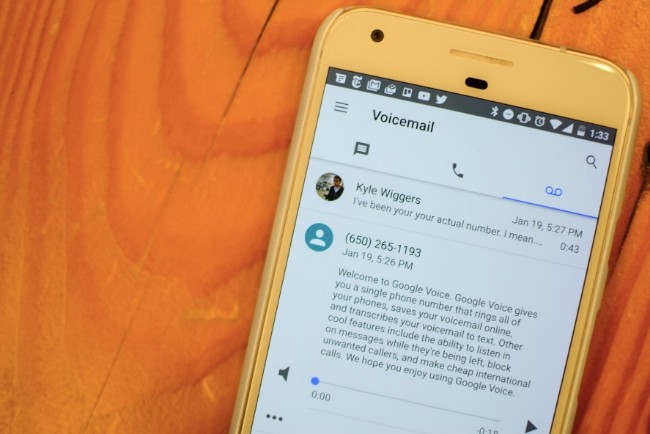
Примечание:
- Ваш файл записи аудио звонка iPhone будет автоматически сохранен в папке «Входящие».
- Вам нужно установить приложение Google Voice для прослушивания записи разговоров на iPhone.
- Не поддерживается запись исходящих звонков на iPhone с помощью Google Voice.
Метод 2. Как записать звонок на iPhone без приложения
Шаг 1 Наберите контакт как обычно. Как только вызов будет установлен, выберите Добавить звонок на экране вашего iPhone.
Шаг 2 Выберите свой собственный контакт из адресной книги.
Шаг 3 Нажмите зеленый значок набора для подтверждения. (Добавьте свой голосовой ящик к конференц-связи.)
Шаг 4 Выберите Слияние звонков на вашем iPhone, услышав звуковой сигнал.
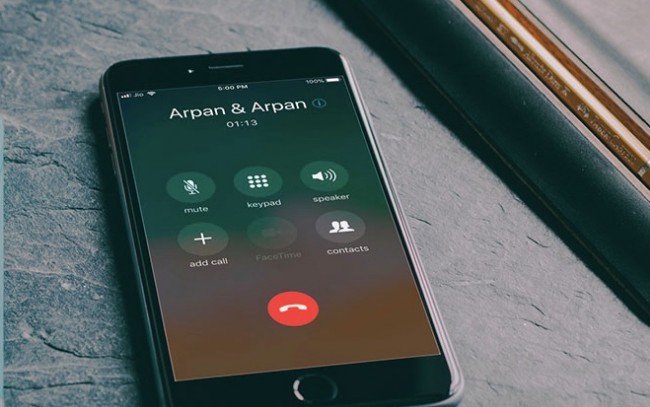
Примечание:
- Когда вы слышите звуковой сигнал, это означает, что iPhone начинает запись телефонного звонка без какого-либо стороннего приложения.
- Этот метод может работать как ваш регистратор вызовов для iPhone без Интернета. Но если вы хотите поделиться или передать записи вызовов, вам сначала нужно подключиться к сети Wi-Fi.
- Вы можете открыть приложение Телефон, чтобы найти запись звонка iPhone.
Рекомендация: записывайте звонки Skype и вебинары на Windows / Mac без ограничения времени
К сожалению, вы не можете записывать звонки Skype и другие онлайн звонки на iPhone. Вам нужно бежать FoneLab Screen Recorder на вашем компьютере Windows или Mac для записи звука системы и вашего голоса. Конечно, вы можете записывать видео на экране со звуком, а также встроенную веб-камеру одновременно. Кроме того, вы можете зеркало iPhone экран к компьютеру для увеличения дисплея. FoneLab также может быть вашим устройством записи вызовов iPhone.
- Запись звонков, вебинаров, онлайн-конференций, игровых приставок, фильмов и других потоковых видео в оригинальном разрешении.
- Захват потокового аудио, онлайн аудио и микрофон голос с или без экрана видео.
- Сделать скриншоты во время записи экрана.
- Установите горячие клавиши для управления всем процессом записи.
- Добавить метки чертежа и управлять настройками видео / аудио записи.
- Нет ограничений по времени.

На самом деле, вы можете получить много мощных функций записи видео и аудио от FoneLab. Самое главное, что FoneLab не будет уведомлять других о записи разговора. Таким образом, вы можете записывать звонки iPhone тайно с настроенным размером экрана. Кроме того, вы можете свободно приостанавливать и возобновлять запись видео или аудио. Если вы хотите улучшить качество записи звонков с iPhone, вы можете бесплатно скачать регистратор звонков с iPhone FoneLab.
Не отвертишься: как записать разговор на iPhone

У вас iPhone, и вы хотите записать входящий или исходящий вызов? Расскажем, легально ли это, а также подскажем пять способов записывать разговоры на iPhone.

Хотите поймать своего собеседника на слове? Пять способов записать телефонный разговор на iPhone — в нашей сегодняшней статье. Используйте с умом.
Сразу успокоим тех, кто задумался — а легально ли это?
Запись частных телефонных бесед не является преступлением. Ведь собеседник и так знает, о чем вы с ним говорили. Незаконно лишь тайное прослушивание чужих разговоров, в частности — с помощью «жучков».
При необходимости вы можете спокойно предоставить запись разговора в суд в качестве доказательства. Единственное, запись не должна нарушать чужих тайн, прописанных в Конституции, к примеру, коммерческой или семейной тайны.
Осторожность нужна и при публикации записи телефонного разговора в открытом доступе. Лучше предварительно договориться с собеседником, что запись будет транслироваться публично — например, если это телефонное интервью.
В остальном, все в порядке. Как записать разговор на iPhone, читайте ниже.
Способ 1. Джейлбрейк
Универсальный способ решения любых проблем с «айфонами» работает и здесь. Если на вашем iPhone сделан jailbreak (открыт доступ к файловой системе), то можно установить несколько «твиков», позволяющих записывать разговоры.
В частности, это расширения Audio Recorder 2, CallRecorder и Super Recorder. Ha iOS они устанавливаются через неофициальный установщик программного обеспечения Cydia. Это бесплатно.
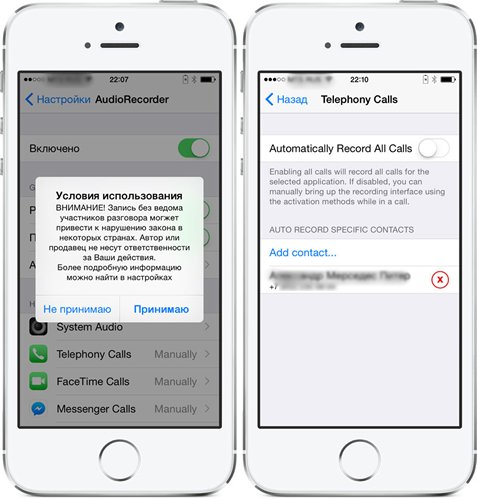 Audio Recorder 2 для iPhone
Audio Recorder 2 для iPhone
Все упомянутые расширения работают по одному и тому же принципу: во встроенное приложение Телефон добавляется кнопка, позволяющая включить запись. Нажав на кнопку, вы можете начать и завершить запись разговора.
Можно также включить автозапись, чтобы все разговоры сохранялись в аудиофайлах автоматически. Прослушать их потом можно будет через то же расширение.
Способ 2. Покупка приложения
Второй способ, как записать разговор на iPhone — использовать приложение из официального магазина App Store. Их множество, но в большинстве своем они не бесплатные.
Вот некоторые из них:
- Transcribe by NoNotes. Приложение позволяет записывать входящие и исходящие звонки и затем переводить их в текст (транскрибировать). 20 минут записи в месяц — бесплатно, подписка стоит 579 рублей.
- TapeACall. Приложение позволяет записывать входящие и исходящие звонки нажатием на одну кнопку. Запись можно вести в фоновом режиме. Приложение стоит 849 рублей, зато записывать можно неограниченно.
- IntCall. Приложение также пишет любые звонки, а кроме того, позволяет скрывать свой номер во время звонка. Подписка стоит 379 рублей в месяц.
- Call Recorder Unlimited. Нечто среднее между первым и третьим. Очень похоже на TapeACall, но умеет еще и транскрибировать аудио. Самая дешевая подписка, всего 115 рублей.
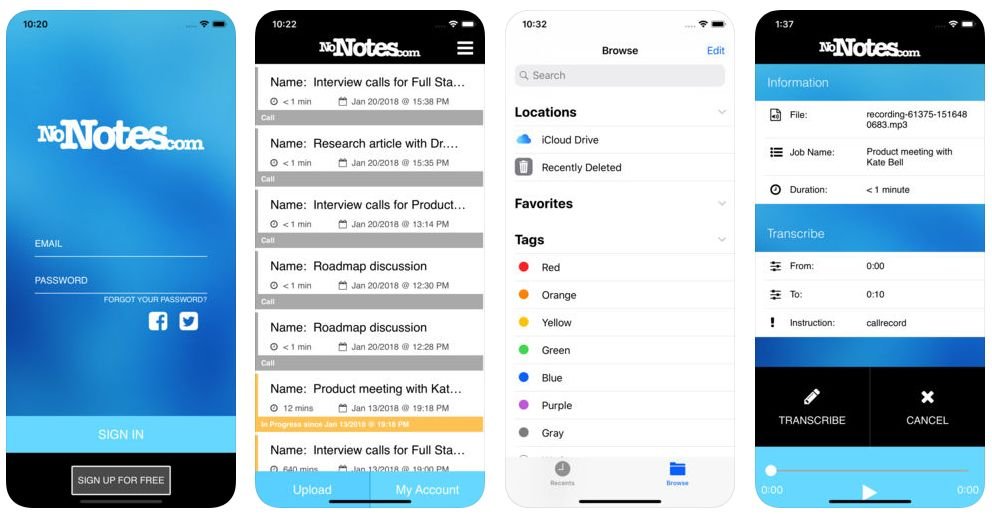 Transcribe — запись телефонных разговоров на iPhone
Transcribe — запись телефонных разговоров на iPhone
Способ 3. Запись через Mac
Еще один способ, как записать разговор на iPhone, заключается в сопряжении iPhone и Mac по Wi-Fi и последующей записи разговора при помощи приложения для ПК. Для этого понадобится следующее:
- iPhone для приема и совершения звонков;
- Ноутбук Mac для записи разговоров;
- Сеть Wi-Fi через роутер;
- Разрешение на вызовы с других устройств на iPhone (Настройки > Телефон > На других устройствах);
- Включенное приложение FaceTime на iPhone и на Mac с установленной галочкой Вызовы с iPhone;
- Приложение Call Recorder for FaceTime для Mac.
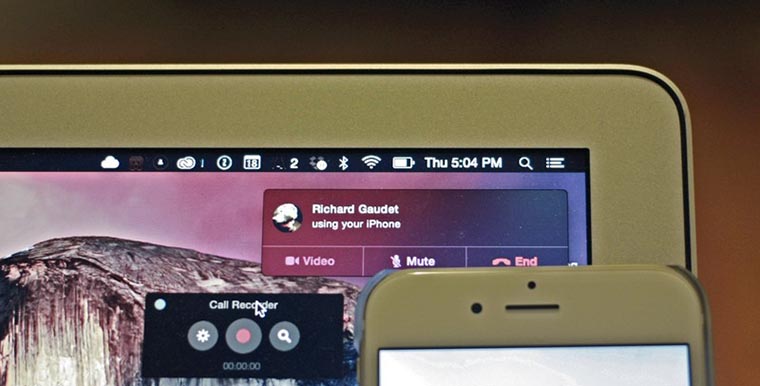 Call Recorder for FaceTime в работе
Call Recorder for FaceTime в работе
Устанавливаем CallRecorder, включаем в настройках автозапись, принимаем звонок через Mac либо сами набираем абонента с компьютера. Звонок будет автоматически сохранен в аудиофайл. Потом его можно прослушать через приложение Ecamm, которое установится вместе с CallRecorder.
Способ 4. Записывающая гарнитура
Подслушивать чужие разговоры при помощи «жучка» незаконно, а вот записывать свои — очень даже. На этот случай существуют гарнитуры с функцией аудиозаписи, которые подключаются прямо к аудиовходу смартфона или по Bluetooth, как мобильные колонки. Например, вот такая:
 Esonic RecorderGear PR200 — гарнитура для записи звонков
Esonic RecorderGear PR200 — гарнитура для записи звонков
Правда, учитывая, что начиная с iPhone 7 Apple избавилась от 3,5-миллиметровых аудио-джеков, этот способ подойдет в основном для старых устройств. Для новых есть Bluetooth-гарнитуры или, как вариант, адаптеры для разъема Lightning.
5 Банальный и бесплатный способ
Примите или совершите звонок на iPhone и включите громкую связь. Затем отберите у друга смартфон и включите на нем диктофон. Разговор запишется безо всяких усилий и ухищрений.
Лучшие бесплатные приложения для записи разговоров на Iphone
Мобильные телефоны, предназначенные ранее только для разговоров, отправки смс, теперь широко используется для других функций. На IPhone большое количество приложений, помогающих абоненту в разных ситуациях. Часто используются программы для записи входящих звонков на iphone.
- Зачем может понадобиться запись телефонного разговора
- ТОП-10 лучших программ для записи разговоров на Iphone бесплатно
- Как установить программу
- Инструкция по использованию программы записи разговоров
- Отзывы пользователей
Зачем может понадобиться запись телефонного разговора
Запись может потребоваться пользователю в разных ситуациях:
- выяснение семейных отношений;
- обращение в последующем в суд для восстановления прав;
- решение различных вопросов.
Вопрос правомерности записи актуален. Технически запись разговора возможна с любого смартфона. Но с юридической точки зрения, включать дорожку диктофона можно только в случае если предупредить разговаривающего абонента об этом.
Если сделать все согласно законодательству, подобное доказательство принимается во внимание даже при рассмотрении в суде.
Потребуется в следующих случаях:
- необходимость напоминания о договоренности. Чаще всего используется практика в работе с партнерами, особенно в том случае, если нет письменного подтверждения соглашений, произнесенных по телефону;
- работа центра поддержки клиентов основана на процессе ведущейся записи. Потребоваться может как оператору, так и абоненту. Особенно если требуется доказать неправоту одного или второго лица. Широко используется в банках, у операторов сотовой связи;
- проблемы с соседями. Если вас беспокоит постоянный шум, можно позвонить, попросить его устранить. При обращении в компетентные органы – доказательством того, что пытались договориться мирным путем;
- обман – родственники, подчиненные, работодатель. Среди родственников более распространено, особенно в случае раздела имущества;
- возможность переслушать разговоры.
Штука очень удобная. Но помните, если требуется дальнейшая передача разговора в компетентные органы, то не забудьте сообщить о том, что ведется запись.

ТОП-10 лучших программ для записи разговоров на Iphone бесплатно
Функция записи на IPhone позволяет создать аудиофайл, как входящих, так и исходящих вызовов. Формат для воспроизведения можно выбрать любой удобный для пользователя. При скачивании сторонних приложений предоставляется возможность настроить автоматическое включение.
Функция стандартная, доступна владельцам четвертого поколения аппаратов. Сторонние приложения предлагается загрузить в магазине App Store.
Рассмотрим наиболее популярные приложения, запрашиваемые пользователями Айфон:
| Название | Описание | Преимущества | Недостатки |
| REKK – Запись звонков | REKK — лучшее приложение для записи исходящих и входящих звонков на iPhone. Это многофункциональное приложение позволяет не только записывать, но и конвертировать телефонные разговоры в текст. Помимо этого, REKK позволяет обмениваться файлами в других приложениях (iMessage, WhatsApp, VK, Viber и др.) Вы также сможете поделиться записью по ссылке, которая позволит вашим знакомым загрузить полученный аудио файл. | – современный и понятный пользовательский интерфейс;- простой в использовании;- записывает входящие и исходящие звонки;- конвертирует записанные аудио файлы в текст;- создает резервные копии ваших записей;- синхронизирует аудио файлы с iCloud;- создает ссылку, чтобы вы могли поделиться файлом. | – для использования приложения необходимо, чтобы ваш оператор поддерживал услугу конференц-связи;- распознавание голоса может не работать должным образом, в зависимости от акцента, четкости и скорости разговора. |
| TapeACall | простое, удобное в использовании приложение для записи телефонных разговоров iphone. Интерфейс плюс полезные функции гарантированы. запись активируется в процесс разговора, а не до начала его; можно остановить в любой момент и запустить считывание беседы; преобразование трека в МР3;возможность переименования каждого файла. Дополнительная функция – отправка записей в облако, функция “поделись с другом”. | Интерфейс на русском языке, бесплатно, простота и большое количество полезных функций. | Редко выпускаются обновления |
| IntCall | Предлагается платная и бесплатная версия, премиум предполагает создание файлов без ограничений. У бесплатного есть ограничения – 1 Гб на 30 дней. Возможность проведение записи от абонентов других стран. Настраивается для использования в мессенджерах. Предоставляется возможность отметить важное место в разговоре. | Меню на русском языке, синхронизация с дополнительными приложениями, архивация удобная | При нахождении в роуминге работает только на платной основе. |
| Call Recorder Unlimited | Быстрый старт записи, в начале работы не нужно заходить в саму программу. На имени абонента появляется кнопка, нажав которую все будет прописано. Возможность перевода речи с одного языка на другой | Нет ограничений по времени, количество аудио зависит от требований пользователя, пробный период 7 дней бесплатный | В магазине доступна только платная версия |
| Call Recorder Lite | Для работы потребуется зайти в телефонную книгу, выбрать контакты, которые в последующем будут записываться. При входящем вызове на экране появится Record It, нажав на нее начнет все фиксироваться | Настроить легко, работает на базе новых приложений IOS | Меню предоставляется только на английском языке |
| Call Recorder for Phone Calls | Позволяет создать аудио копии, наличие сим карты не требуется, получает доступ к интернациональным сервисам | Хорошее качество, работает бесплатно | Интерфейс англоязычный |
| Google Voice | Самая популярная программа для записи разговоров на iphone среди пользователей, доступна только на территории США. Разработчик – компания Google, обещает, в течение 2 лет появится на российском рынке. Позволяет производить действия в мессенджерах, на сайтах | Универсальность, поддерживает русский язык | На данный момент не поддерживается в Российской Федерации |
| CallRec Lite | Схож по функциям с другими программами для записи разговоров на айфон, опции работают неудачно. Удаление всех записанных разговоров происходит через 6 месяцев из облака | Наличие бесплатной версии, большое количество функций для работы | Ограничение при прослушивании в работе с бесплатным приложением. Максимум можно прослушать 60 секунд |
| Transcribe by NoNotes | Возможность создания конференции, после их документировать. Распознает слова и преобразует их в текст | Работает с номерами всех стран | На английском языке. Для пользователей не жителей США можно производить действия только в течение 20 минут в 30 дней |
| iPadio | Применение в планшетах, смартфонах, дает возможность писать не только разговоры, но и другие работы с аудио. Создав аудиодорожку, можно воспроизвести и прослушать | Работает во всех аппаратах с функцией iOS. Полноценный диктофон | Интерфейс на английском языке, невозможно работать с входящими вызовами |
Как установить программу
Порядок загрузки приложений для записи звонков на айфон у всех одинаков:
- зайти на сайт магазина приложений;
- найти в поиске;
- нажать на ссылку для загрузки;
- установить сервис.
Ссылки для загрузки информации в таблице:
| Название программы | Путь для установки |
| REKK | https://apps.apple.com/ru/app/rekk-%D0%B7%D0%B0%D0%BF%D0%B8%D1%81%D1%8C-%D0%B7%D0%B2%D0%BE%D0%BD%D0%BA%D0%BE%D0%B2/id1475739728#?platform=iphone |
| TapeACall | https://itunes.apple.com/us/app/tapeacall-pro-call-recorder/id577499909?mt=8 |
| IntCall | https://itunes.apple.com/us/app/call-recorder-intcall/id521680097?mt=8 |
| Call Recorder Unlimited | https://itunes.apple.com/us/app/call-recorder-unlimited/id1169625397?mt=8 |
| Call Recorder Lite | https://itunes.apple.com/us/app/call-recorder-lite-for-iphone/id637819447?mt=8 |
| Call Recorder for Phone Calls | https://itunes.apple.com/us/app/call-recorder-for-phone-calls/id1166474681?mt=8 |
| Google Voice | https://itunes.apple.com/us/app/google-voice/id318698524?mt=8 |
| CallRec Lite | https://itunes.apple.com/us/app/callrec-lite-intcall/id645245002?mt=8 |
| Transcribe by NoNotes | https://itunes.apple.com/us/app/transcribe-by-nonotes/id1273539277?mt=8 |
| iPadio | https://itunes.apple.com/us/app/ipadio/id316553962?mt=8 |
Как расторгнуть договор с Мегафоном здесь.
Инструкция по использованию программы записи разговоров
Практически все приложения для записи звонков на iphone работают в автоматическом режиме. После того, как поступает входящий звонок, функция активируется и уведомляет владельца.
Есть программы, запуск которых производится в ручном режиме, например, Call Recorder Lite.
Отзывы пользователей
– скачал TapeACall, очень удобно. Использование простое. Удобный интерфейс, да и функция “поделись другом” очень удобная.
– iPadio работает на планшете, смартфоне. Кроме привычного можно еще работать с записанными аудио. Мне нравится;
– Transcribe by NoNotes позволяет включить конференцию. Когда прослушиваешь, супер, все действующие лица как на ладони. Рекомендую!
Узнайте, как записать телефонный разговор на айфон из видео:
Как записать разговор на iPhone: 5 вариантов

У каждого есть знакомый с Xiaomi, который записывает абсолютно все вызовы. С таким сложно разговаривать по телефону: невозможно избавиться от мысли, что каждое слово может стать компроматом и использоваться в корыстных целях.
Шутки шутками, но у Apple все реально сложнее, и стандартная запись разговоров на устройствах компании не появится никогда. Тем не менее, это не помешало нам найти целых 5 способов, как записать разговор на iPhone. Пожалуйста!
Информация из статьи представлена в ознакомительных целях. Мы рекомендуем ознакомиться с законами страны, в которой вы находитесь, прежде чем записывать звонки.
Проще всего взять еще один iPhone или Mac

Стандартный «Диктофон» на дополнительном iPhone
Ключевые особенности:
▪️ Дополнительный софт не понадобится: можно использовать стандартный «Диктофон»
▪️ Для записи голосового вызова придется разговаривать по громкой связи
▪️ Записи можно быстро синхронизировать с основным устройством через iCloud
Если у вас есть старый iPhone, который остался после покупки новенького iPhone Xs Max, то этот способ как раз для вас.
Во время голосового вызова по основному устройству вам достаточно активировать громкую связь («Динамик»), а потом включить запись в «Диктофоне» на втором девайсе (это может быть даже Mac).
Главным минусом в этом случае становится именно громкая связь, которая не даст нормально записать разговор в шумном офисе, на улице и в любом подобной ситуации. К тому же, собеседник быстро поймет, что находится на громкой связи.
Хорошо, что все записи с «Диктофона» на iPhone и Mac можно синхронизировать через iCloud — весь архив сохраненных разговоров можно легко собрать на основном смартфоне.
Используйте мобильное приложение TapeACall

Приложение для записи разговоров TapeACall
Ключевые особенности:
▪️ Дополнительные устройства не понадобятся
▪️ Ваш оператор должен поддерживать вторую линию
▪️ Запись разговора нужно включать до начала вызова
▪️ Есть недешевая ежемесячная или годовая подписка
Приложения для записи разговоров на iPhone работают через вторую линию. Видимо, именно из-за этого их ругают в App Store. Но кроме этого других способов зафиксировать вызов без дополнительных устройств нет.
Прежде чем пробовать это приложение вы также должны убедиться, что ваш поставщик услуг поддерживает вторую линию именно на вашем тарифе: некоторые операторы отключают эту услугу на предоплате.
После короткой настройки можно начинать использовать приложение. Когда вы нажмете кнопку записи, программа позвонит по специальному номеру внутри вашей страны. После этого вам нужно нажать «Добавить», выбрать номер абонента для записи звонка и использовать кнопку «Объединить».
Получается, сначала вы звоните на специальную станцию сервиса, после этого вызываете человека на важный разговор и объединяете звонки с ним. Сразу после окончания вызова приложение загрузит его запись.
✔️ Скачать в App Store (бесплатно + подписка: неделя бесплатно, 329 руб. в месяц, 849 руб. за 3 месяца и 2 050 руб. в год)
Используйте диктофон на своих Apple Watch

Приложение «Диктофон» от ALON Software
Ключевые особенности:
▪️ Для записи голосового вызова придется разговаривать по громкой связи
▪️ Записи можно быстро синхронизировать с iPhone
Этот способ работает аналогично как запись разговора с помощью iPhone или Mac. Отличий два: в этом случае записывающее устройство всегда надето на ваше запястье, и на него нужно установить стороннее приложение по ссылке ниже.
Во время голосового вызова по iPhone вам достаточно активировать громкую связь («Динамик»), а потом включить запись в «Диктофоне» на Apple Watch.
После окончания записи вы сможете тут же прослушать ее прямо на часах, а через пару секунд увидите ее в медиатеке приложения на iPhone.
Жаль, что на Apple Watch нет встроенного диктофона, он работал бы более просто и стабильно.
✔️ Скачать в App Store (бесплатно + покупки: целый набор от 75 до 149 руб. каждая)
Попросите записать его через вторую линию

Запись разговора через «Диктофон» на Mac
Ключевые особенности:
▪️ Вам нужен дополнительный человек с дополнительными устройствами
▪️ Ваш оператор должен поддерживать вторую линию
▪️ Запись разговора нужно включать до начала вызова
Если пойти еще дальше, то для записи разговора можно даже использовать дополнительного человека. Для этого вам также потребуется поддержка второй линии, о которой нужно пообщаться с поставщиком услуг.
Сначала вам нужно позвонить своему другу, сотруднику или коллеге. После этого вы нажимаете кнопку «Добавить» и выбираете абонента, чей разговор нужно записать. Когда дозвонитесь ему, жмете «Объединить», чтобы устроить конференцию.
Теперь ваш сообщник слышит и вас, и собеседника. Он может использовать либо смартфон на Android с возможностью записи голосовых вызовов, либо громкую связь на iPhone и любое дополнительное устройство с диктофоном.
Это самый хлопотный прием, но он даст вам возможность записать разговор без громкой связи и сторонних сервисов.
✔️ Скачать в App Store (бесплатно + покупки)
Попробуйте специальные девайсы для записи

Это Call Recorder X от компании PhotoFast
Ключевые особенности:
▪️ Небольшой вес: всего 11 грамм
▪️ Есть слот для карты памяти, чтобы не занимать память iPhone
▪️ Поддерживает iPhone 5 и более новые смартфоны Apple
▪️ Есть порт для наушников
В природе также есть отдельные устройства для записи звонков на iPhone. Если вам это нужно часто по работе или из интереса, подумайте о чем-то подобном.
Устройство вставляется в порт Lightning, после этого iPhone предложит установить специальное приложение для его управления. Теперь нужно позвонить и нажать кнопку записи на этой вот штуке. Вуаля!
Девайс работает даже на iPhone 5, но подойдет и для более свежих смартфонов Apple и даже iPad.
В него можно воткнутьт наушники, но слушать записи через него без iPhone не получится.
Что в итоге выбрать
Если под рукой нет дополнительного устройства или не хочется заморачиваться с громкой связью, лучше всего попробовать приложение TapeACall.
Да, в его работе есть нюансы, к которым нужно привыкнуть, и цена в 329 руб. в месяц тоже не радует.
Тем не менее, если запись разговоров нужна вам в рабочих целях, что-то удобнее вы найдете вряд ли.
- Твитнуть
- Поделиться
- Рассказать
- iPhone,
- аксессуары,
- Подборки,
- полезный в быту софт
Николай Грицаенко
Кандидат наук в рваных джинсах. Пишу докторскую на Mac, не выпускаю из рук iPhone, рассказываю про технологии и жизнь.
Как записывать телефонные разговоры на iOS
Apple всегда уделяла самое пристальное внимание конфиденциальности своих пользователей. Именно поэтому компания начала шифровать сообщения и видеозвонки, обрабатывать маршруты разделённым образом и даже хотела зашифровать iCloud, чтобы никто посторонний не смог получить доступ к облаку. Поэтому нет ничего удивительного в том, что для iOS отсутствуют приложения для записи телефонных разговоров в том виде, в котором они существуют на Android. Тем не менее, если вам сильно надо записать звонок с выбранным абонентом, способы сделать это всё-таки есть.
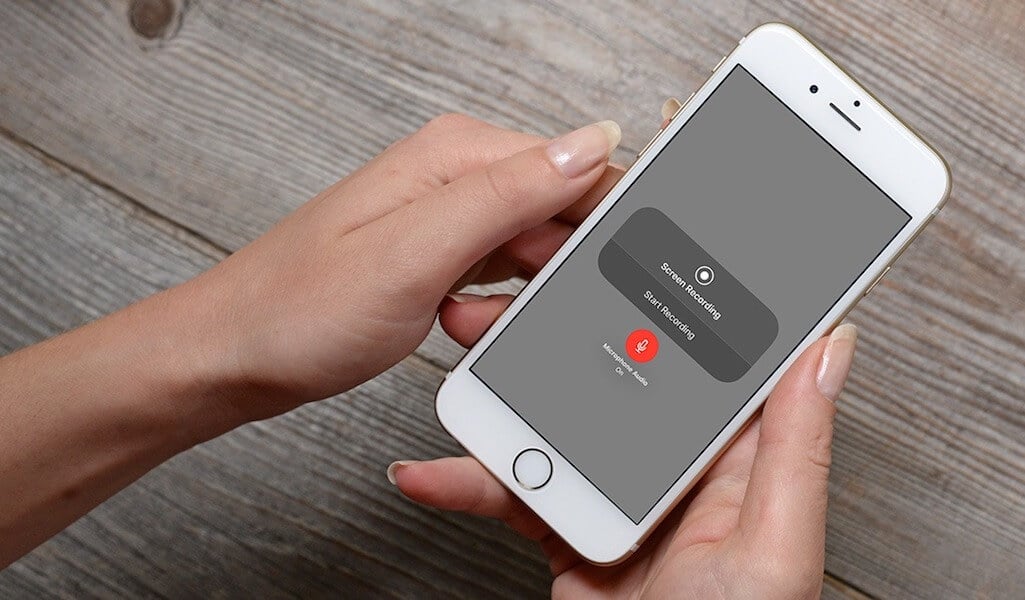
Хотите записать звонок на iOS? Нет никаких проблем. Ну, почти
Несмотря на то что в App Store и правда нет приложений с кнопкой «Записать», по нажатию на которую начнётся запись телефонного разговора, разработчики нашли выход из сложившейся ситуации, сделав ставку на аудио-конференции. То есть для того, чтобы записать звонок, необходимо установить связь не только с абонентом, но и подключить специального бота. Именно он будет в качестве третьего собеседника слушать, о чём говорят двое, и записывать всё, что они произносят. Затем эти записи сохраняются в приложении, где их можно прослушать.
Приложения для записи звонков на iPhone
А вот таких приложений в App Store действительно много и большинство из них – платные. Поэтому, если уж платить за что-то, то только за то, чему можно доверять. Какое-то время назад мы обозревали приложение от российских разработчиков Callina (скачать), которое предназначается для записи телефонных разговоров и работает именно в режиме аудио-конференций. Оно позволяет купить 15 минут за 149 рублей, 50 минут за 399 рублей, 100 минут за 599 рублей либо безлимит на год за 1150 рублей.
Как записать разговор на iOS
- Чтобы записать исходящий звонок, нужно открыть приложение Callina и нажать на кнопку «Начать запись»;

Неудобство такого способа записи звонков состоит в том, что для этого нужно звонить из самого приложения
- После этого будет установлено соединение с одним из сервисных номеров для записи звонка;
- На экране нажмите кнопку «Добавить» и добавьте к беседе пользователя, которому хотите позвонить;

Записывать звонки на iOS не только неудобно, но и дорого
- После того как он возьмёт трубку, нажмите «Объединить», чтобы создать аудио-конференцию и начать запись.
Записать входящий звонок не менее просто.
Как записать входящий звонок на iOS
- Для этого ответьте на входящий звонок и нажмите кнопку «Добавить», выбрав сервисный номер из записной книги;
- Нажмите «Объединить» для создания аудио-конференции и начала записи»;
- После завершения звонка откройте Callina и прослушайте все записанные телефонные разговоры.
Как на iOS научить приложение всегда запрашивать доступ к местоположению
Недостатки записи разговоров на iOS
Во-первых, переход в режим аудио-конференции требует времени, что будет особенно заметно при попытке записи входящих разговоров. Ведь одно дело, когда ваш собеседник готов к этому и может подождать, пока вы всё настроите, и совершенно другое, когда он не подозревает, что его будут записывать.
Во-вторых, абонент, которого вы записываете, сможет увидеть, что в вашей беседе участвует кто-то посторонний. Да, для этого придётся оторвать телефон от уха и посмотреть на экран, но, так или иначе, возможность заметить подвох у него будет.
В-третьих, это платно и довольно дорого, что может отразиться на вашем кошельке, если вы предпочитаете записывать все свои разговоры. Понятное дело, что разработчикам приходится обслуживать VoIP-телефонию, которая занимается записью, но тем не менее.
Как записывать звонки на Тинькофф Мобайл
Впрочем, у абонентов «Тинькофф Мобайл» есть возможность записывать своих собеседников по тому же принципу совершенно бесплатно. Для этого достаточно зайти в приложение и активировать услугу «Запись звонков».
- Если вы захотите записать кого-то, сначала позвоните на номер 333;
- Нажмите «Добавить» и наберите номер нужного вам абонента;

Тинькофф Мобайл позволяет бесплатно записывать звонки. Но только своим абонентам
- Нажмите «Объединить» для создания аудио-конференции;
- В случае необходимости записать входящий звонок, сначала примите его, а затем позвоните на сервисный номер 333, который добавьте ко звонку, как описано выше;
- Чтобы найти запись, зайдите в приложение – «События» — «Звонки» и прослушайте записанный разговор.
Можно записать звонок в WhatsApp на iOS
Так, с телефонными звонками разобрались. А как быть с разговорами по WhatsApp, Telegram или Viber? Практика показывает, что очень многие хотели бы иметь возможность записывать их на своём iPhone, тем более что на Android такая функция есть. Однако из-за особенностей iOS и из-за того, что Callina и другие похожие приложения работают исключительно в формате аудио-конференций, записывать звонки, совершаемые через мессенджеры, без дополнительного оборудования будет невозможно. Единственный вариант – взять другое устройство, включить громкую связь и записать разговор на диктофон.
Зачем нужно записывать звонки? Ну, если вы ищете такой способ, думаю, что для себя ответ на этот вопрос вы уже нашли. Одни стремятся сделать это просто из любопытства, другие – из опасений угроз или чего-то подобного, а третьи – чтобы таким образом зафиксировать передачу долга или обязательство что-либо выполнить. Правда, учитывайте, что в уголовных делах, если вы записываете звонок для этой цели, суд вашу запись всё равно не примет, поскольку это будет считаться доказательством, добытым незаконным путём.

Новости, статьи и анонсы публикаций
Свободное общение и обсуждение материалов



Лонгриды для вас

Каждый день нам приходится заряжать уйму гаджетов, но как не утонуть в проводах и сделать зарядку максимально быстрой? Автор AppleInsider.ru рассказал, как устроена зарядка устройств Apple у него дома и в офисе.

Принято считать, что в iOS нет встроенного счётчика циклов зарядки, которые прошёл iPhone. Но это не так. Просто нужно лучше искать
![]()
Apple знала, что разработчики будут пытаться убедить пользователей разрешить слежку в приложениях после выхода iOS 14.5. Поэтому изменила правила App Store, запретив как-либо мотивировать их на это
Когда охерел уже только от схемы работы. Проще кассетный диктофон купить и проставить к динамику, честное слово
Как записать разговор во время звонка на iPhone: ? все способы
На многих смартфонах с Android есть стандартная функция записи телефонных разговоров. Записать звонок на iPhone просто так нельзя. Более того, найти в App Store приложение для записи телефонных звонков не так просто. Однако это вовсе не означает, что вы не можете сделать запись разговора на iPhone.

Ниже мы расскажем о том, как записать телефонный разговор на айфоне. По умолчанию на айфоне записывать разговор по телефону нельзя, но есть несколько альтернативных способов.
- 1. Как записать разговор на айфоне с помощью приложений
- 2. Как записать разговор на iPhone через Telegram-бота
- 3. Запись телефонных разговоров на iPhone через Mac
- 4. Как записать звонок на айфоне с помощью диктофона
- 5. Запись разговоров на iPhone с помощью джейлбрейк-твиков
Отметим, что запись частных телефонных разговоров в личных целях не нарушает законодательство РФ. Тем не менее вы не можете обнародовать такую запись, не проинформировав об этом собеседника и не получив его согласие. Вы можете использовать подобные записи в качестве доказательства в суде, однако они не будут иметь больший приоритет, нежели доказательства других видов.
1. Как записать разговор на айфоне с помощью приложений
Можно ли записать разговор на айфоне? Стандартной функции для записи разговоров на айфоне нет, поэтому основной способ – использовать стороннюю программу для записи телефонных разговоров. В App Store есть несколько таких приложений, все они работают одинаково.
Вы начинаете звонок, затем добавляете третий номер, и теперь приложение может слышать как вас, так и вашего собеседника.
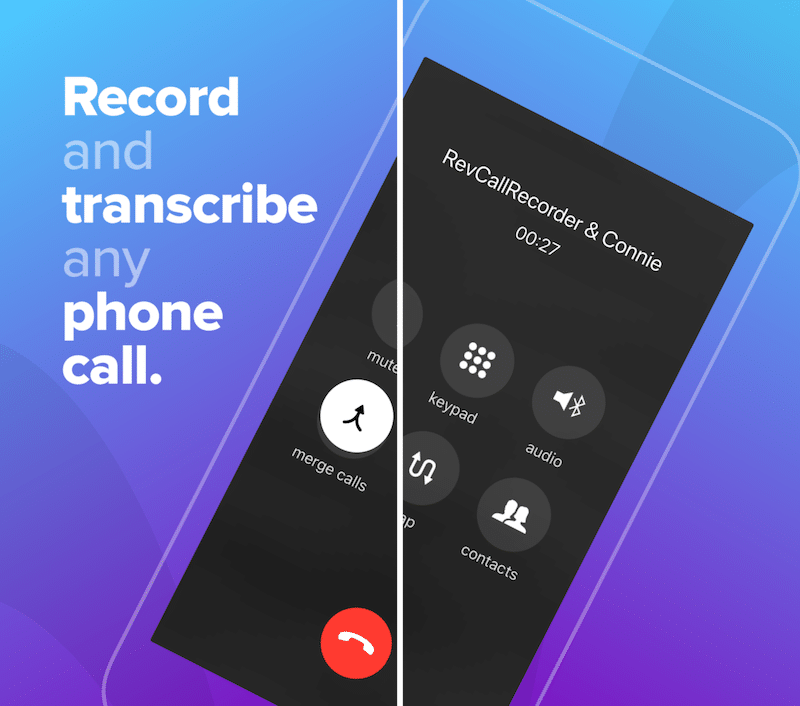
Отметим, что сначала нужно позвонить на номер сервиса, а затем добавить в звонок человека, с которым хотите разговаривать. Таким образом пользователь не узнает, что вы записываете разговор. Когда нужно записать входящий звонок, становится труднее. Однако вы можете просто попросить человека подождать минутку, пока вы будете добавлять второй номер. Пользователь узнает только о том, что вы поставили его на удержание.
Rev Call Recording – бесплатное приложение для записи телефонных разговоров на iPhone. Это один из лучших и самых популярных вариантов. Вы можете без ограничений бесплатно записывать входящие и исходящие звонки. В этой программе на айфон для записи телефонных разговоров нужно платить только за перевод аудио в текст.
Скачать: Rev Call Recording (бесплатно)
TapeACall: Это ещё один вариант, но не полностью бесплатный. Скачав приложение, вы бесплатно получите пробную подписку на 7 дней, а затем сможете приобрести премиальную подписку на несколько месяцев или год.
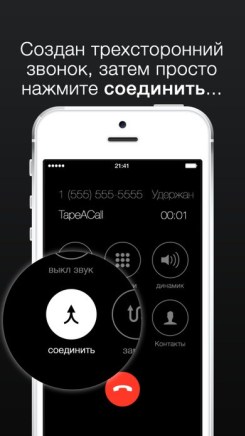
Схема знакомая. Для того чтобы записать телефонный разговор, необходимо открыть приложение и сделать звонок на «сервисный» номер. После этого следует позвонить нужному абоненту и объединить звонки.
Запись входящих вызовов осуществляется по той же схеме. Для этого следует сперва ответить на звонок, а после этого запустить приложение и включить запись разговора на айфоне. Программа самостоятельно позвонит на сервисный номер, абоненту же нужно лишь активировать конференц-связь.
В целом приложение достаточно простое в использовании, однако все же имеются определенные нюансы. К примеру, звонок на «сервисный» номер, позволяющий записать разговор, является платным – его стоимость устанавливается оператором связи. Для того, чтобы уменьшить расходы абонентов, создатели приложения решили открыть определенное количество «сервисных» номеров. В каждой из стран, в которых распространяется программа, имеется хотя бы один такой номер; в России их доступно несколько.
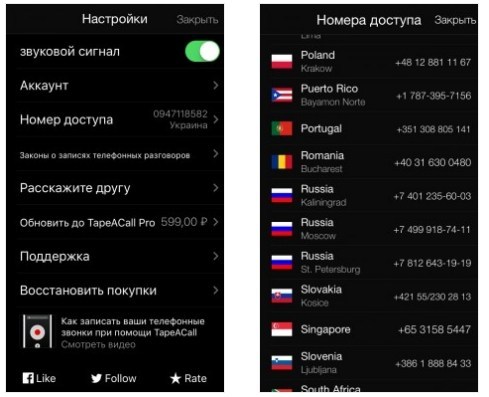
Приложение сохраняет записанный разговор после его завершения. Как правило, запись можно проиграть сразу, но иногда сохранение может занять от 1 минуты до получаса. Это связано как с продолжительностью разговора, так и с загруженностью сервиса.
К слову, скрытые платежи в приложении отсутствуют. Пользователям предоставляется возможность использовать сервис на постоянной основе бесплатно, но с ограничением – может быть воспроизведена лишь одна минута записанного разговора. Возможность прослушать разговоры целиком предоставляется уже на за плату – подписка стоит около 600 рублей в год.
Скачать: TapeACall (бесплатно)
2. Как записать разговор на iPhone через Telegram-бота
Если вы регулярно пользуетесь мессенджером Telegram, то вам, вероятно, удобнее всего будет не скачивать отдельное приложение для записи разговоров, а воспользоваться специальным ботом PhoneRecordBot. Он присылает записи в виде аудиофайлов прямо в чат.
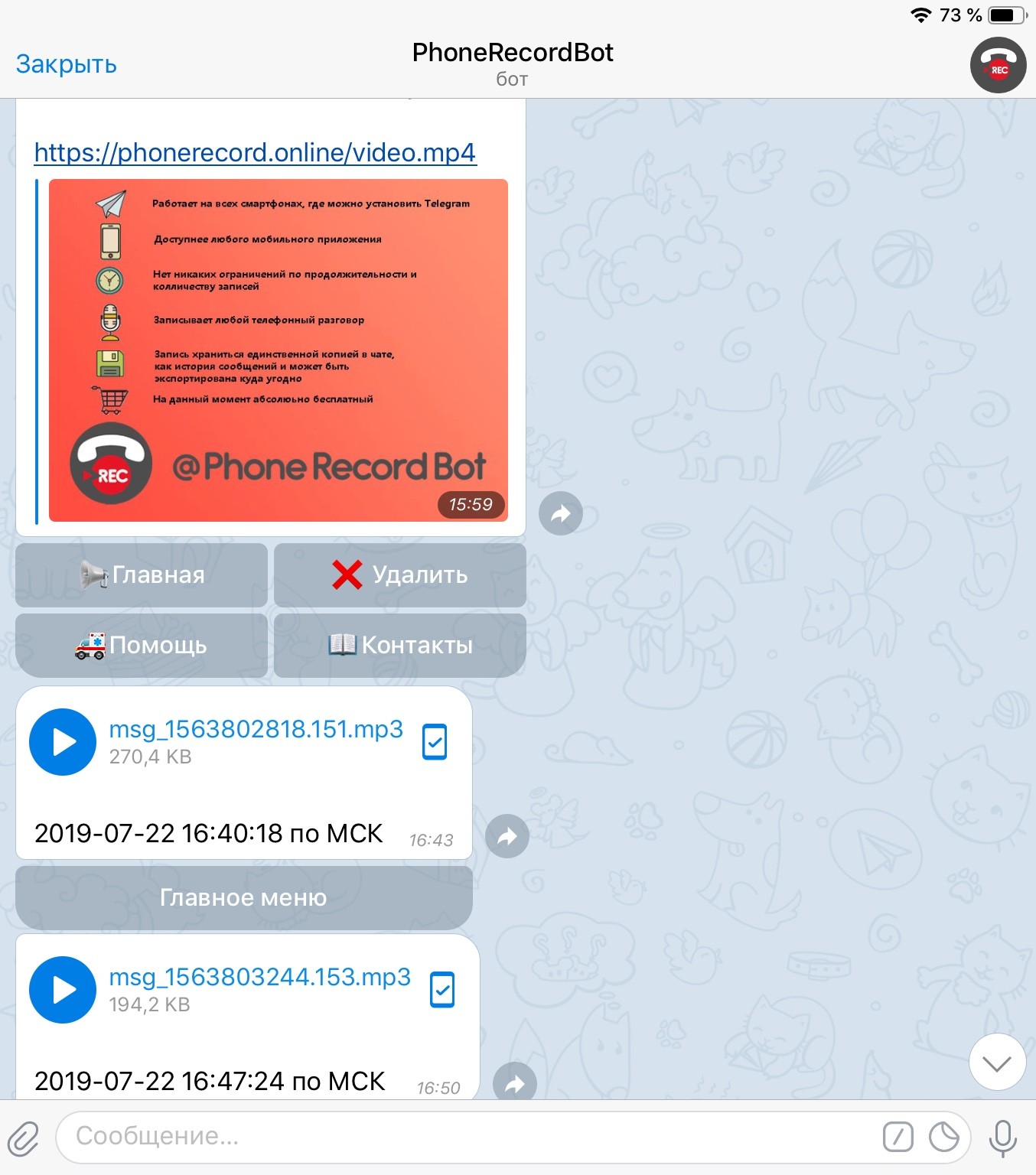
Стоит отметить, что вы получаете единственную копию записи: она не хранится на сервере PhoneRecordBot. Из более очевидных преимуществ – бот работает на любых устройствах с Telegram, так что пользоваться им можно не только на телефоне, но и на компьютере (в том числе и на Маке).
Для использования доступно два тарифных плана. Суточный тариф стоимостью 25 рублей за сутки, и месячный тариф стоимостью 149 рублей. В первом случае вы платите только за те дни, когда пользуетесь ботом, при этом в обоих случаях количество записанных звонков в день не ограничено.
Если вы не записываете разговоры постоянно, но вам нужна эта функция на пару дней (к примеру, обзвонить партнёров насчёт предстоящих встреч и зафиксировать их ответы), проще выбрать первый вариант и оплатить 75 рублей за три дня использования. По итогу на выходе вы можете получить даже несколько десятков звонков, и не будете переплачивать за это ни копейки.
Видео выше подробно показывает все этапы регистрации и настройки бота: это займёт совсем не много времени. После этого каждый раз, когда вы хотите записать звонок, достаточно позвонить по полученному вами сервисному номеру, нажать “Добавить вызов” и указать номер, по которому хотите позвонить. Объедините вызовы и разговаривайте как обычно.
После того, как вы положите трубку, в диалоге с ботом появится запись, которую можно прослушать прямо в Telegram, сохранить на телефон или компьютер или отправить в другой мессенджер. Для максимальной защиты данных вы можете удалить сообщение (убедитесь, что выбрали вариант “Удалить у меня и у PhoneRecordBot”.
Установить: PhoneRecordBot (бесплатно)
3. Запись телефонных разговоров на iPhone через Mac
Данный способ работает для записи звонков с iPhone или смартфона с Android, а также со старых мобильных телефонов. Аудиофайл с записью появится на самом Mac.
Вам понадобится Mac со встроенным (или внешним) микрофоном, iPhone или смартфон с Android и тихая комната, чтобы записать разговор.
- Откройте QuickTime Player на Mac, зайдите в меню «Файл» и выберите «Новая аудиозапись».
- Расположите свой смартфон рядом с Mac.
- Отключите звук на Mac, нажав соответствующую кнопку на клавиатуре.
- На iPhone (или смартфоне с Android) начните вызов.
- Переключите звук смартфона на Динамик.
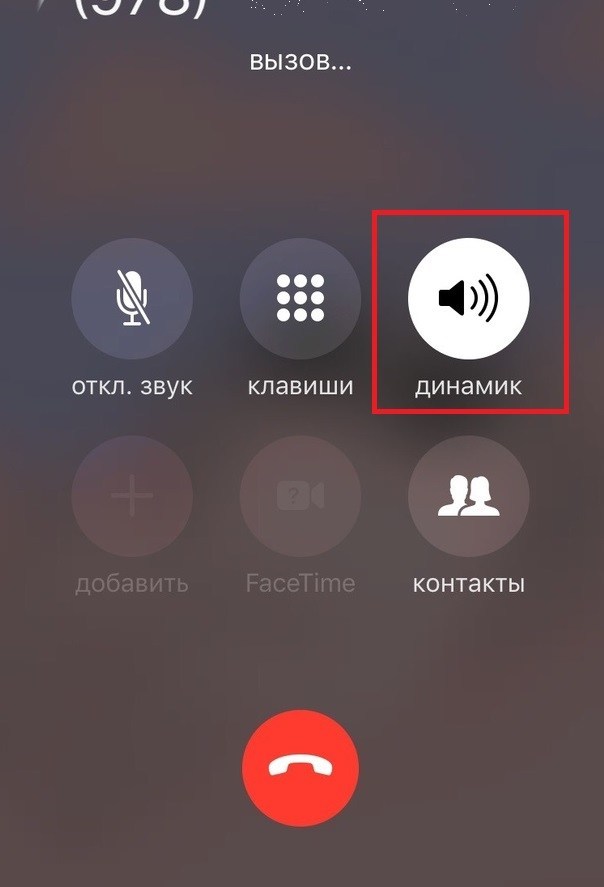
- Нажмите кнопку записи в QuickTime на Mac.

- Когда закончите разговор, остановите запись в QuickTime, нажав на ту же кнопку.
- Сохраните аудиофайл в QuickTime как обычно.
Это максимально простой способ, и он удобен тем, что работает с любыми телефонами и любыми Mac. У Mac просто должен быть микрофон, а у смартфона – режим громкой связи. Способ также очень надёжный.
Вы также можете записывать звонки по FaceTime, в Skype и других мессенджерах. Обычно звонки, которые совершаются по Wi-Fi, звучат лучше. Однако качество аудио при такой записи будет не лучшим, поскольку Mac может записать посторонние звуки.
Вы также можете использовать программы для записи разговоров, но это будет не бесплатно. Зато качество звучания будет лучше, и ваш собеседник ничего не заподозрит.
4. Как записать звонок на айфоне с помощью диктофона

Если вы не хотите использовать сторонние программы и сервисы, можете записать разговор на айфоне на диктофон. Таким образом вы сможете говорить по громкой связи и записывать свои разговоры.
Диктофон Ambertek VR105: Этот небольшой диктофон стоит недорого и может записывать до 50 часов аудио. Работает через USB – вы можете удобно подключать его к своему Mac для загрузки записанных файлов.
Sony Voice Recorder ICD-PX: У компании Sony одни из лучших диктофонов на рынке. У этого есть все функции, которые вам нужны, но и стоит он подороже. У диктофона есть 4 ГБ встроенной памяти, которую можно увеличить до 32 ГБ. Более того, к нему даже можно подключать внешние микрофоны.
5. Запись разговоров на iPhone с помощью джейлбрейк-твиков
Call Recorder X+ (iOS 12), AudioRecorder XS (iOS 12 – 13) и Super Recorder X+ (iOS 12) – твики, которые позволяют записывать телефонные звонки прямо в приложении Телефон. Поддерживаемые устройства: iPhone 7, 8, X и 11.
Кроме того, за дополнительную плату с твиком Super Recorder X+ (iOS 12) можно получить дополнительные функции, как увеличение громкости и изменение голоса.
Оба твика добавляют на экран с вызовом красную кнопку записи. Если её нажать, начнётся запись звонка на iPhone, а затем она сохранится на внутреннем веб-сервере, откуда запись звонков можно запросить.
Твики также поддерживают Activator, так что вместо красной кнопки можно использовать другое действие. Записи разговоров можно воспроизводить, удалять и делиться ими.
Если вас заинтересовали твики, вы можете скачать Call Recorder X+ (iOS 12 – 13), Super Recorder X+ (iOS 12) из репозитория Packix и AudioRecorder XS. Для установки вам нужно будет приобрести платную лицензию.
Твики Call Recorder X+, Super Recorder X+ и AudioRecorder XS предназначены только для устройств с джейлбрейком iOS 12 – 13.3.1. Для более старых версий системы есть предыдущие версии твиков.